Casio ClassPad fx-CP400 Manual del usuario
Página 230
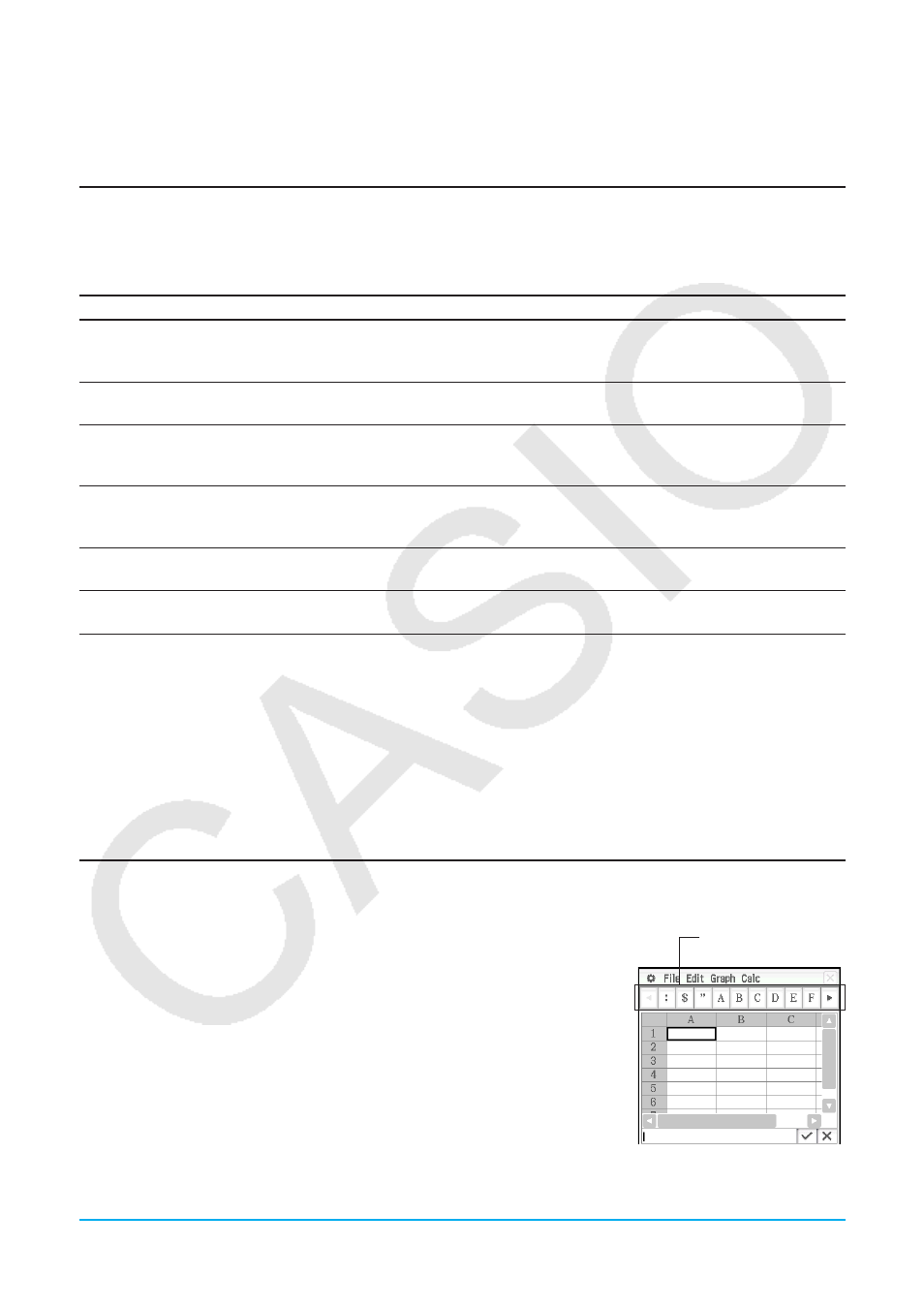
Capítulo 13: Aplicación Hoja de Cálculo 230
13-1
Introduciendo y editando los contenidos de una
celda
Seleccionando las celdas
Antes de realizar cualquier operación sobre la celda, primero deberá seleccionarla. Puede seleccionar una
celda simple, una gama de celdas, todas las celdas en una fila o columna, o todas las celdas en la hoja de
cálculo.
Para seleccionar:
Proceda de la manera siguiente:
Una sola celda
Simplemente tóquela con el lápiz táctil. Cuando se selecciona una celda simple,
puede utilizar la tecla del cursor para mover el cursor de celda hacia arriba, abajo,
izquierda o derecha.
Un rango de celdas
Arrastre el lápiz táctil a través de las mismas. Si arrastra al borde de la pantalla, se
desplazará automáticamente, hasta que retire el lápiz táctil de la pantalla.
Dos columnas no
contiguas*
1
Toque el encabezamiento de una de las columnas y luego toque el encabezamiento
de la otra columna. Por ejemplo, para seleccionar las columnas A y C, toque el
encabezamiento de la columna A y luego el encabezamiento de la columna C.
Dos filas no
contiguas*
1
Toque el encabezamiento de una de las filas y luego toque el encabezamiento de la
otra fila. Por ejemplo, para seleccionar las filas 3 y 6, toque el encabezamiento de la
fila 3 y luego el encabezamiento de la fila 6.
Todas las celdas en
una fila o columna
Toque un encabezamiento de columna para seleccionar la columna, o toque el
encabezamiento de una fila para seleccionar la fila.
Todas las celdas de
la hoja de cálculo
Toque el cuadro sobre el encabezamiento de fila 1 (a la izquierda del
encabezamiento de columna A).
*1 Este método de selección se puede utilizar solamente para especificar un rango de datos para su
graficación. Para más detalles sobre graficación, vea “13-2 Graficación”.
Nota
• La selección de filas y columnas no contiguas se puede utilizar para la selección de hasta dos filas o
columnas solamente. No puede seleccionar más de dos filas o columnas no contiguas.
• Estas operaciones no se admiten al seleccionar filas o columnas para operaciones distintas de la graficación,
como los cálculos estadísticos, etc. Intentar estas operaciones para una operación que no sea de graficación
causará un error.
Introduciendo datos en una celda
Los siguientes son los pasos básicos que necesita realizar siempre que introduzca o edite datos de celda.
u Operación de la ClassPad
1. Toque una celda y luego toque el cuadro de edición.
• Esto cambiará la barra de herramientas en una la barra de herramientas
de introducción de datos como la que se muestra en la captura de
pantalla de al lado.
2. Introduzca el dato deseado.
• Puede introducir datos usando el teclado, el teclado virtual, el menú
[Calc] y la barra de herramientas de introducción de datos. Vea las
secciones siguientes para mayor información.
Barra de herramientas
de entrada de datos